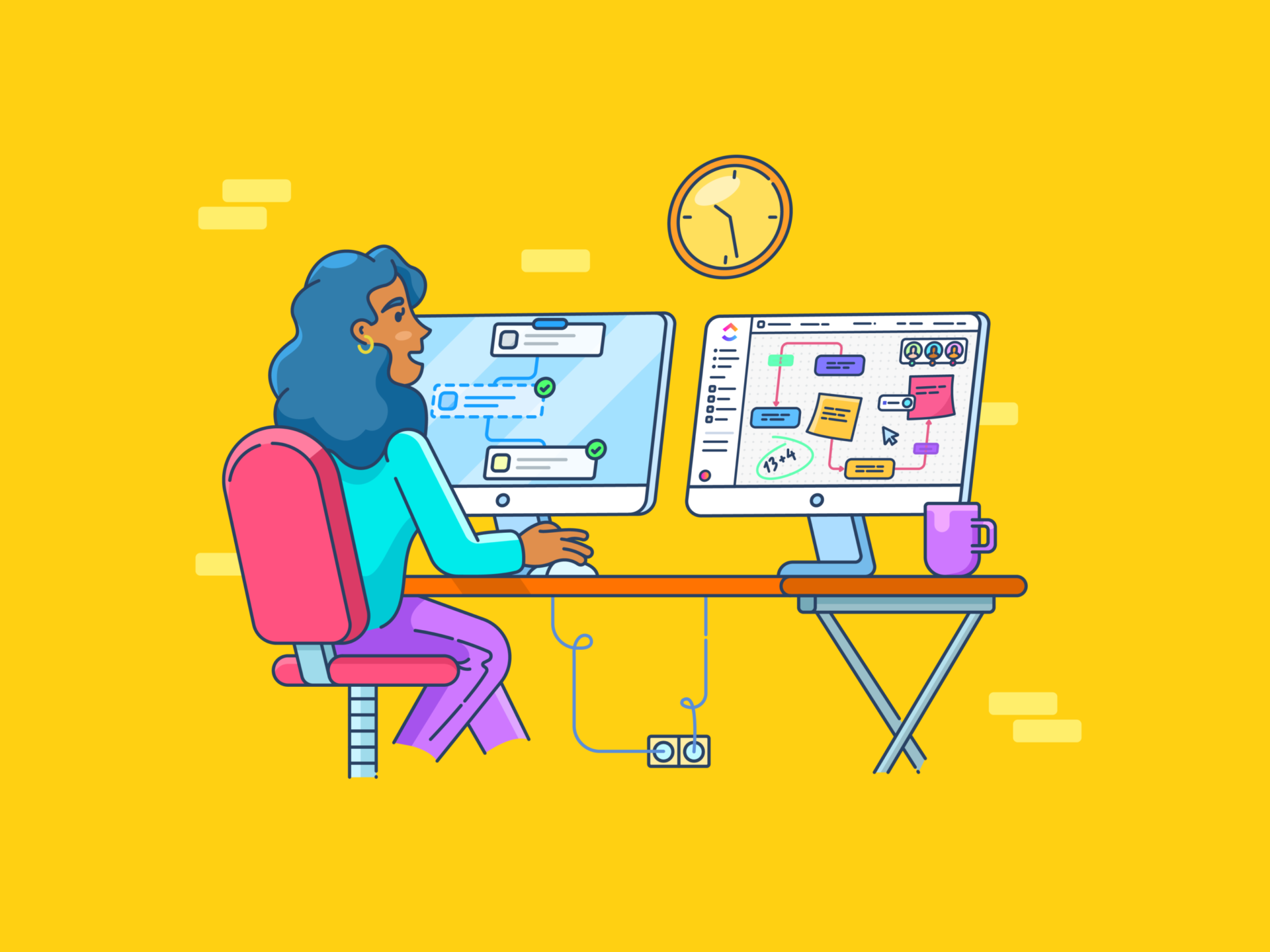arkusz Google wygląda na zagracony tekstem wylewającym się z komórek?
Jeśli pracowałeś z długimi ciągami niekończącej się zawartości, takimi jak adresy lub opisy, znasz tę walkę.
Zawijanie tekstu to idealne rozwiązanie, które pozwala zachować porządek i czytelność wszystkich danych. Ta prosta sztuczka formatu zapewnia, że bez względu na to, jak długi jest tekst, nie przelewa się on do następnej komórki i pozostaje uporządkowany.
Niezależnie od tego, czy organizujesz dane do pracy, śledzisz wydatki, czy tworzysz plan projektu, opanowanie tej funkcji sprawi, że Twój arkusz kalkulacyjny będzie bardziej czytelny i profesjonalny.
W tym poradniku przedstawimy krok po kroku, jak zawijać tekst w Arkuszach Google.
Jak zawijać tekst w Arkuszach Google?
Niezależnie od tego, czy używasz Arkusze Google jako CRM baza danych, narzędzie do śledzenia budżetu lub planowania trasy, zawijanie tekstu przydaje się, aby arkusz wyglądał profesjonalnie. Oto jak zawijać tekst w Arkuszach Google, aby wyeliminować bałagan:
Metoda 1: Użyj paska narzędzi Arkuszy Google
Jednym z najszybszych i najłatwiejszych sposobów zawijania tekstu w arkuszu kalkulacyjnym Arkuszy Google jest użycie paska narzędzi.
Wykorzystamy do tego prosty zestaw danych. W tym przykładzie tekst w kolumnie B przelewa się do kolumny C.

- Wybór tekstu: Najpierw zaznacz komórki, w których chcesz zawinąć tekst. W tym przykładzie zaznaczyliśmy wszystkie wypełnione komórki w kolumnie B

- Lokalizacja ikony zawijania na pasku narzędzi: W górnej części Arkuszy Google zobaczysz pasek narzędzi z różnymi opcjami. Wyszukaj ikonę Text Wrapping. Ikona ma postać pionowej linii ze strzałką w prawo

- Kliknij opcję zawijania tekstu: Kliknij opcję Text Wrapping. Zobaczysz trzy opcje. Kliknij na tę z napisem Wrap

- Dzięki temu Arkusze Google automatycznie zawiną tekst

Pro Tip: Aby zawinąć tekst w aplikacji Arkusze Google na telefonie komórkowym, wykonaj te same kroki, co powyżej. Zaznacz wszystkie komórki, w których chcesz zawinąć tekst, dotknij ikony formatu (poszukaj A z czterema poziomymi liniami u góry) i wybierz ikonę Wrap.
Metoda 2: Użyj menu formatu
Świetny i prosty sposób Hack na Arkusze Google polega na zawijaniu tekstu za pomocą menu formatu, co oszczędza czas i upraszcza pracę.
Zrozummy, jak zawijać tekst w Arkuszach Google na tym samym przykładzie.
- Wybierz komórki: Podświetl wiele komórek, które chcesz zawinąć

- Znajdź Wrapping w menu formatu: Następnie wybierz Format pod tytułem, aby przeglądać rozwijane menu

- Kliknij opcję Wrapping: Następnie kliknij opcję Wrapping, aby otworzyć pasek boczny
/%img/ https://clickup.com/blog/wp-content/uploads/2024/12/Google-sheets-8-1400x655.png jak zawijać tekst w Arkuszach Google Metoda 2, Krok 3 /%img/
- Kliknij Wrap: Na koniec kliknij Wrap, a Arkusze Google natychmiast zawiną tekst w wybranych kolumnach

I to by było na tyle! To druga prosta metoda zawijania tekstu.
➡️ Czytaj więcej: Jak zastosować walidację danych w Arkuszach Google
Metoda 3: Użyj makr, aby utworzyć skrót klawiaturowy
Używanie makr do tworzenia skrótów klawiaturowych to kolejna metoda zawijania tekstu w Arkuszach Google. Ta metoda zawijania tekstu jest nieco bardziej złożona i czasochłonna niż inne!
💡 Pro Tip: Chcesz przyspieszyć działanie Arkuszy Google? Naucz się jak scalać komórki w Arkuszach Google w naszym obszernym artykule!
Zalecamy korzystanie z tej metody tylko wtedy, gdy musisz często używać jej w arkuszu kalkulacyjnym. Oto jak zawijać tekst w Arkuszach Google przy użyciu tej metody:
- Podświetl: Zaznacz wszystkie komórki, w których chcesz zawinąć tekst

- Kliknij Makra: Kliknij Extensions w menu. Z rozwijanej listy wybierz Macros. Kliknij na Record Macro

- Record Macro: Po kliknięciu na Record Macro, wybierz Use Relative Reference. Teraz zawiń tekst przy użyciu jednej z dwóch metod, których użyliśmy powyżej

- Ustaw skrót: Po zawinięciu tekstu kliknij Zapisz. Teraz nazwij swoje makro i ustaw numer klucza skrótu. Kliknij Zapisz

I gotowe! Niestandardowy skrót klawiaturowy do zawijania tekstu jest gotowy. Należy pamiętać, że skrót ten może być używany tylko w arkuszu, w którym został utworzony.
💡 Pro Tip: Chcesz ulepszyć swoje arkusze kalkulacyjne?
- Zastosuj formatowanie warunkowe, aby wyróżnić ważne dane, takie jak zaległe zadania, elementy o wysokim priorytecie lub określone liczby
- Zamroź wiersz nagłówka lub pierwszą kolumnę, aby zachować widoczność kluczowych informacji podczas przewijania dużych zestawów danych
- Korzystaj z rozwijanych menu lub ograniczaj dane wejściowe w określonych komórkach za pomocą walidacji danych, aby zapewnić spójność i zmniejszyć liczbę błędów
- Używanie filtrów do szybkiego sortowania i widoku tylko potrzebnych danych, zwłaszcza w większych arkuszach kalkulacyjnych
- Przypisywanie kolorów do wierszy, kolumn lub kategorii w celu wizualnego grupowania danych i zwiększenia czytelności arkusza kalkulacyjnego
- Poznanie skrótów klawiaturowych do zadań takich jak dodawanie wierszy, stosowanie formuł lub formatowanie komórek w celu przyspieszenia pracy
Limity korzystania z Arkuszy Google
A Baza danych Arkuszy Google wymaga zaawansowanych funkcji formatu, w tym zawijania tekstu. Arkusze Google mają jednak kilka limitów:
- Brak automatycznego dostosowania wysokości wiersza: Nawet po zawinięciu tekstu, czasami wiersz może nie zmienić automatycznie rozmiaru, aby pokazać cały tekst. Konieczne może być ręczne dostosowanie wysokości wiersza
- Niespójności formatu w połączonych komórkach: Zawijanie tekstu w połączonych komórkach nie zawsze działa dobrze. Tekst może nie pasować lub nie być prawidłowo wyrównany, co utrudnia jego odczytanie
- Nie dostosowuje się automatycznie z formułami: Jeśli tekst w zawiniętej komórce zmieni się z powodu formuły, komórka może nie dostosować się automatycznie
- Podstawowe zasady formatowania warunkowego: Podczas gdy formatowanie warunkowe jest dostępne, nie jest tak zaawansowane jak inneoprogramowanie arkuszy kalkulacyjnych. Na przykład Arkuszom Google brakuje wsparcia dla złożonych reguł opartych na formułach
Jednym ze sposobów na pokonanie tych przeszkód jest ręczne poprawienie tych błędów. Metoda ta jest jednak żmudna i nieefektywna.
Zamiast tego można poszukać Alternatywy dla Arkuszy Google które pokonują te limity i oferują różnorodne funkcje formatu. Mamy dla ciebie odpowiedź!
🚀 Czy wiesz, że Nowoczesne narzędzie do zarządzania projektami może zwiększyć Twoją wydajność do zrobienia 50% !
Używanie widoku tabeli ClickUp do zarządzania danymi w arkuszu kalkulacyjnym
Wyobraź sobie, że używasz Arkusze Google do zarządzania projektami możliwości. To właśnie jest ClickUp do zrobienia! Z wyjątkiem tego, że oferuje znacznie bardziej zaawansowane funkcje niż Arkusze Google.
W pełni konfigurowalny, ClickUp oferuje ponad 15 widoków, w tym listy, Gantt, kalendarz itp., aby zapewnić platformę do centralizacji wszystkich informacji.
Widok tabeli ClickUp
Jednym z nich jest Widok tabeli ClickUp'a -Potężny sposób na organizowanie i zarządzanie informacjami podobnymi do arkusza kalkulacyjnego bez złożoności tradycyjnych arkuszy kalkulacyjnych.
Oferuje intuicyjny, konfigurowalny interfejs, który łączy elastyczność arkusza kalkulacyjnego z narzędziami do zarządzania projektami, co czyni go doskonałą alternatywą do śledzenia danych, współpracy zespołowej i planowania projektów.
Zamiast polegać wyłącznie na zorganizowanym i zawiniętym tekście w celu przekazania szczegółów, widok tabeli ClickUp pozwala na połączenie zadań, podzadań, szczegółów, załączników lub komentarzy bezpośrednio z wierszem. Zmniejsza to potrzebę wprowadzania długich tekstów i upraszcza zarządzanie informacjami.
ClickUp był dla nas najprostszym i najłatwiejszym do ustawienia narzędziem do zarządzania projektami. Śledzenie zadań jest bardzo proste i zawiera wiele szczegółowych informacji. Udostępnianie zespołom i zapraszanie nowych członków do współpracy przy tablicy i zadaniach jest bardzo proste. Integracja z narzędziami innych firm jest również możliwa dzięki wielu dostępnym aplikacjom. Integracja Datadog i ClickUp bardzo pomaga w tworzeniu zadań incydentów w Clickup dla wydarzeń, którymi należy się zająć, a następnie zespół może rozpocząć pracę nad incydentami. Obsługa klienta jest bardzo pomocna. Było to najczęściej używane narzędzie w naszym projekcie. Użytkownik G2 Oto kilka powodów, dla których warto rozważyć użycie widoku tabeli ClickUp:
- Szybkie tworzenie arkuszy kalkulacyjnych do zarządzania danymi, takimi jak budżety, zapasy, informacje o klientach itp
- Łatwe organizowanie i edytowanie dużych ilości danych za pomocą przyjaznych dla użytkownika tabel.

Dodawanie pól niestandardowych dla postępu zadania, załączników do plików i innych
- Używaj pól niestandardowych do łatwego tworzenia kolumn dla tekstu, liczb, dat lub rozwijanych list dostosowanych do twoich potrzeb
- Włączanie danych z arkusza kalkulacyjnego do zarządzania zadaniami poprzez przypisywanie zadań, ustawienie priorytetów i nie tylko
- Bezproblemowa współpraca z zespołem dzięki komentarzom, łatwemu udostępnianiu plików i wzmiankom @
- Korzystaj z funkcji przeciągania i upuszczania, aby bez wysiłku zmieniać układ wierszy lub kolumn w celu nadania priorytetów zadaniom lub danym
- Upewnij się, że wszelkie zmiany wprowadzone przez członków zespołu są natychmiast widoczne, dzięki czemu wszyscy są zgodni
- Połącz zadania, dokumenty i zależności w celu uporządkowania pracy

Filtrowanie i sortowanie arkuszy kalkulacyjnych z zaawansowanymi funkcjami formatu w celu zwiększenia przejrzystości
- Filtruj i sortuj zadania w oparciu o kilka kryteriów, ułatwiając dotarcie do konkretnych informacji
- Użyj opcji "automatycznego rozmiaru wszystkich kolumn", aby automatycznie dostosować rozmiar kolumn na podstawie zawartego w nich tekstu/liczb
- Dostosuj szerokość wiersza, wybierając jedną z czterech opcji: mały, średni, duży i ogromny
Używamy teraz jednego narzędzia do śledzenia pracy. To wszystko. Koniec z żonglowaniem dwoma lub trzema narzędziami i arkuszami Excel.
Leon Prather II, CTS, kierownik ds. operacji na produktach cyfrowych w AVIXA
Wyjdź poza widok tabeli ClickUp
Oto kilka innych funkcji ClickUp, które poprawiają sposób przechowywania wszystkich informacji:
Szablony ClickUp
ClickUp posiada bibliotekę ponad 1000 szablonów, w tym szablony arkuszy kalkulacyjnych . Jeśli więc nie chcesz tworzyć arkusza od podstaw, po prostu niestandardowo dostosuj jeden z nich.
Oto dwa szablony, które polecamy.
- Szablon arkusza kalkulacyjnego ClickUp zawiera podstawowy układ, który pomaga śledzić klientów, w tym informacje takie jak typ klienta, branża, kontakt, przychody i strona internetowa
- Edytowalny szablon arkusza kalkulacyjnego ClickUp jest idealny, jeśli chcesz mieć schludne sprawozdania finansowe bez nadmiaru tekstu lub innego bałaganu. Zapewnia wsparcie dla zautomatyzowanego importu danych, śledzenia postępów, wizualizacji i powstania niestandardowych formuł i równań
Automatyzacje ClickUp
Automatyzacja ClickUp
Chociaż nie możesz zautomatyzować Arkuszy Google, możesz użyć ClickUp do tego celu! Automatyzacja ClickUp minimalizuje błędy i automatyzuje powtarzalne zadania. ClickUp oferuje ponad 100 automatyzacji, które pomagają tworzyć i zarządzać arkuszami kalkulacyjnymi. Możesz automatyzować różne rzeczy, w tym zmiany statusu, zmiany priorytetów i zadania wprowadzania danych.
ClickUp Brain
ClickUp Brain
ClickUp Brain to Twój asystent AI. Twórz szablony, zakończone formuły arkuszy kalkulacyjnych lub podsumowuj dane arkuszy kalkulacyjnych w ciągu kilku sekund.
Co więcej, jeśli chcesz dodać Możliwości AI do Arkuszy Google clickUp Brain zapewnia również wsparcie w tym zakresie.
Aby połączyć te dwie funkcje, wystarczy użyć funkcji Integracja ClickUp + Zapier .
ClickUp: Inteligentniejszy sposób zarządzania danymi
Zawijanie tekstu to prosta, ale niezbędna funkcja, która utrzymuje dane uporządkowane i łatwe do odczytania. W tym artykule zbadaliśmy, jak zawijać tekst w Arkuszach Google i odkryliśmy kilka sposobów na zrobienie tego szybko!
Opanowanie tego narzędzia do formatowania pomaga w przejrzystym prezentowaniu informacji, niezależnie od tego, czy tworzysz narzędzia do śledzenia projektów, budżety czy harmonogramy.
Arkusze Google świetnie nadają się do podstawowych zadań, ale mają ograniczenia w zarządzaniu złożonymi cyklami pracy lub współpracy nad dynamicznymi danymi. W tym miejscu z pomocą przychodzi ClickUp.
Łączy on w sobie znajomość arkuszy kalkulacyjnych z zaawansowanymi możliwościami zarządzania projektami, oferując funkcje takie jak automatyczna zmiana rozmiaru i współpraca w czasie rzeczywistym.
Dzięki ClickUp możesz wyeliminować powtarzające się zadania związane z formatowaniem i skupić się na osiąganiu swoich celów. Zarejestruj się za Free już dziś!